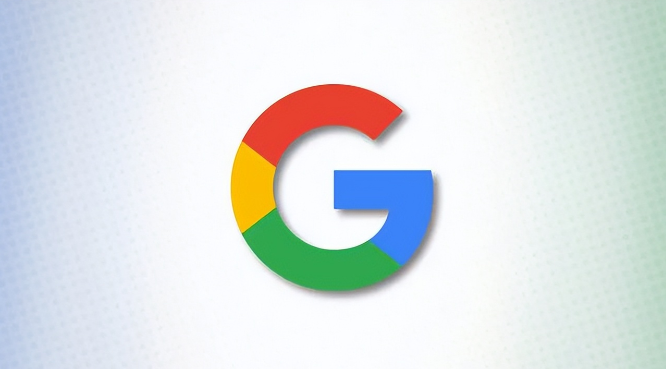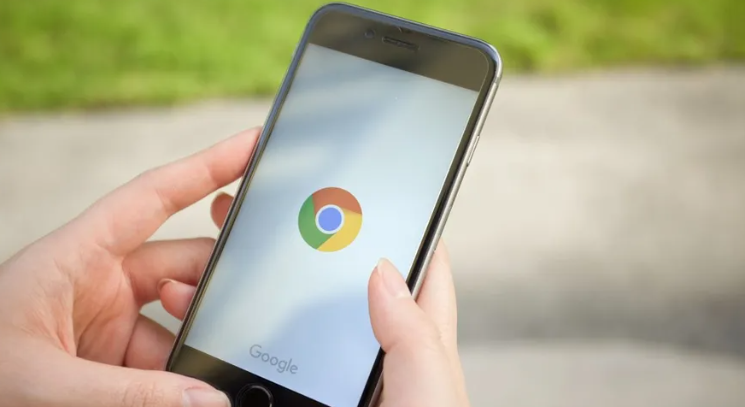当前位置:
首页 >
Chrome浏览器插件异常排查与解决方案
Chrome浏览器插件异常排查与解决方案
时间:2025-07-14
来源:谷歌浏览器官网
详情介绍

1. 识别冲突插件:当浏览器出现如页面加载缓慢、脚本错误、功能失效等异常情况时,可能是插件冲突的表现。例如,某个网页原本能正常显示,但安装新插件后出现排版错乱或部分功能无法使用,这可能意味着新插件与其他插件或浏览器本身存在冲突。进入浏览器扩展程序管理页面,可点击浏览器右上角的拼图图标,或者在地址栏输入“chrome://extensions/”并回车。逐个禁用已安装的插件,每次禁用一个后刷新相关网页,观察异常现象是否消失。若禁用某个插件后问题解决,则该插件很可能与其他插件或浏览器存在冲突。
2. 检查更新:在扩展程序页面中,查看是否有插件显示“更新”,若有则点击更新到最新版本。过时的插件可能存在兼容性问题或已知的漏洞,导致崩溃或其他异常。
3. 调整插件顺序:在扩展程序管理页面中,尝试调整插件的顺序。有时插件的加载顺序会影响其功能和兼容性,将可能存在冲突的插件调整到合适的位置,可能会避免冲突发生。
4. 查看插件设置:部分插件可能有特定的设置选项,这些设置可能会影响其稳定性和性能。检查插件的设置是否正确,是否存在不合理的配置。可以尝试恢复插件的默认设置,或者根据插件的说明进行适当的调整。
5. 清理浏览器缓存:过多的缓存可能会导致浏览器出现各种问题,包括插件后台脚本的异常。点击浏览器右上角的三个点,选择“更多工具”,再点击“清除浏览数据”。在弹出的窗口中,选择需要清除的数据类型,如缓存的图片和文件等,然后点击“清除数据”。清除缓存后,重新加载插件并检查后台脚本的运行情况。
6. 查看日志和错误信息:谷歌浏览器提供了开发者工具,可以查看浏览器的控制台日志,其中可能包含与插件崩溃相关的错误信息。按下F12键打开开发者工具,切换到“Console”标签页,查看是否有任何错误提示,这些信息可以帮助确定问题的根源。
7. 检查硬件加速设置:在浏览器右上角点击三个竖点的菜单按钮,选择“设置”,进入“系统”部分,确保“可用时使用硬件加速”选项已开启,这有助于提高浏览器的性能和稳定性。
8. 重新安装插件:如果以上方法都无法解决问题,可以尝试卸载出现问题的插件,然后重新从官方渠道或其他可靠来源下载安装该插件。在重新安装之前,确保清除浏览器中与该插件相关的所有数据和缓存,以避免旧的配置或文件对新安装的插件产生影响。
继续阅读